在Excel2016表格中插入背景图的步骤
为了使Excel表格看起来更好看,有时会为工作表格添加页面背景,起到美化作用。我们仅介绍在Excel工作表的数据区域显示背景图片的方法。接下来小编就跟大家说一下哦。
1、首先我们打开一个测试用文档,并选择一个背景图片。
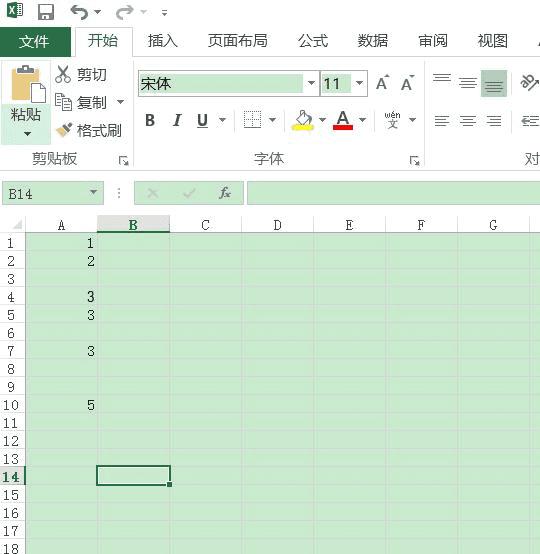
2、在【页面布局】选项卡的【页面设置】组中单击【背景】按钮
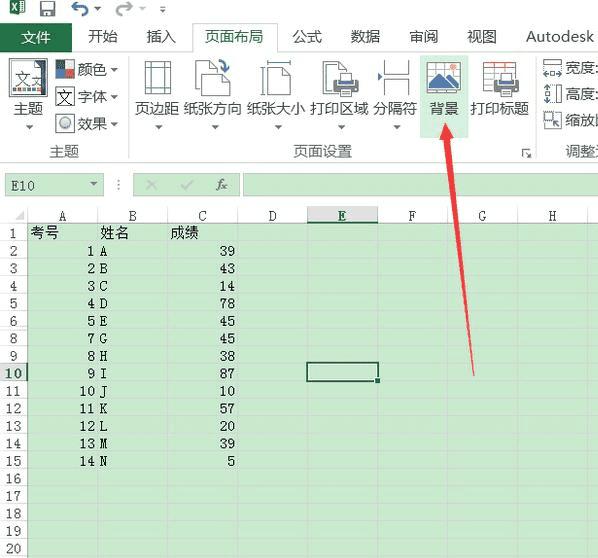
3、弹出【插入图片】对话框,在对话框中单击【来自文件】按钮
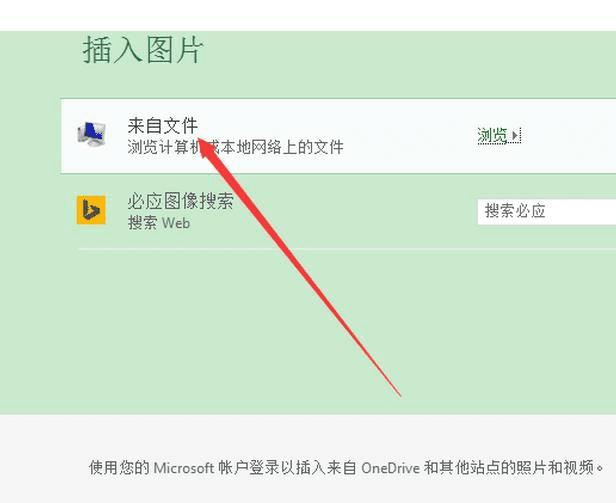
4、在打开的【工作表背景】对话框中选择需要插入的背景图片,单击【插入】按钮
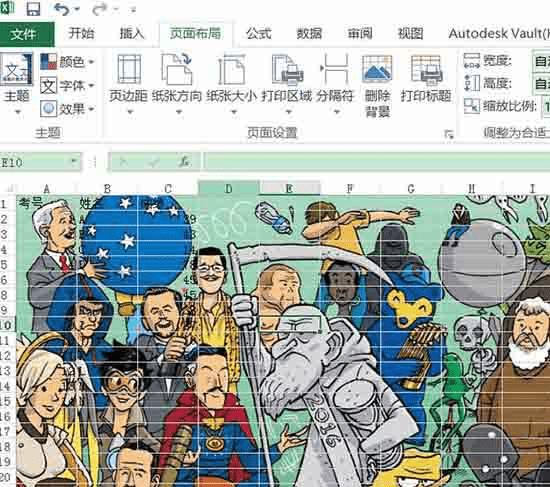
5、【页面布局】选项卡中的【背景】按钮变为【删除背景】按钮。
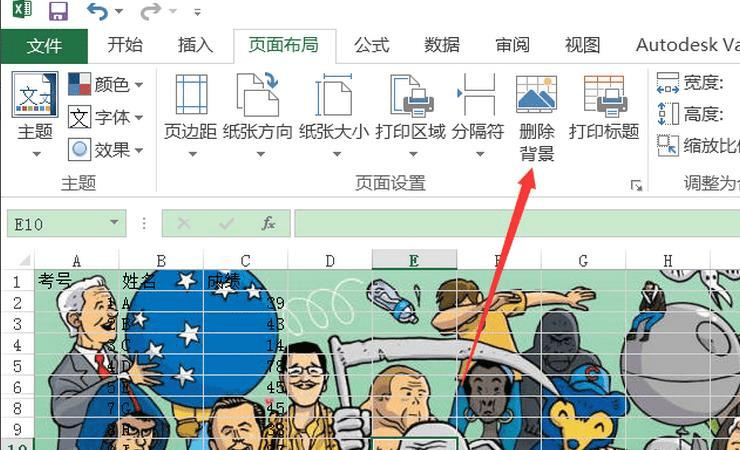
6、我们点击它,就可以删除插入的背景图片了。
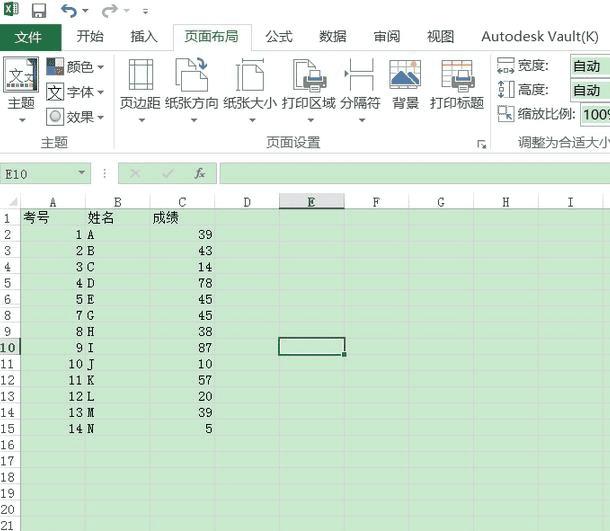
本文地址:http://www.45fan.com/dnjc/90261.html
